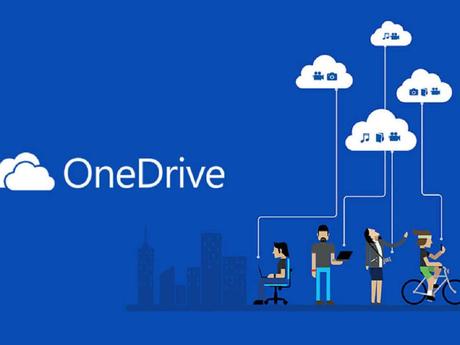
OneDrive podrás implementarlo y administrarlo de diversas maneras. No obstante, algunas opciones son más funcionales y útiles dependiendo del tamaño de tu empresa.
Es decir, si tienes una empresa con tan solo 10 empleados no será de gran utilidad que cuentes con un administrador de configuración de Microsoft.
Es por esta razón, que antes de que actives OneDrive para tu empresa deberás tener en cuenta el número de empleados con los que cuentas, y además, tendrás que conocer los requisitos de administración e implementación de Microsoft OneDrive.
En este post encontrarás todos los detalles que necesitas conocer acerca de OneDrive, así como sus funcionalidades y características. De esta manera, estarás en la ruta de una implementación y administración exitosa para tu empresa o negocio.
Requisitos previos
- Requisitos del sistema: Si bien es cierto que con OneDrive tendrás la posibilidad de descargar, cargar y además, intercambiar tus archivos desde la web, la experiencia idónea de esta plataforma son las aplicaciones de sincronización para dispositivos: iOS, Android, Windows y Mac. Por tal razón, OneDrive requiere un hardware para su operación. Respecto a este tipo de implementación deberás revisar los requisitos de sistema de OneDrive.
- Requisitos de licencia: Para que logres adquirir una licencia de OneDrive, existen diversos métodos para ello. No obstante, algunas licencias del sistema incluyen características exclusivas. Para que obtengas detalles acerca de las licencias de OneDrive, sus licencias especiales y las funcionalidades avanzadas, tendrás que dirigirte a los planes de Office 365.
Proceso de implementación
Para que logres una implementación exitosa de OneDrive, tendrás que ejecutar los procedimientos adecuados. A continuación, aprenderás los pasos que deberás seguir en la implementación.
Es necesario aclarar, que algunas acciones no podrán llevarse a cabo en las pequeñas empresas, como es el caso de las secciones: “Determinar los dispositivos” y “Tecnologías disponibles.
Determinar los dispositivos
Al implementar OneDrive en tu empresa, no será necesario que tengas que administrar todos los dispositivos que estén conectados. Sin embargo, requerirás para la interacción de los datos, una gran capacidad de administración. Para ello, deberás hacer lo siguiente:
- Determina los dispositivos que necesiten acceso a OneDrive (iOS, Android, Windows10, otros).
- Determinar quién es el propietario de la cuenta: El empleado o la empresa
- La información arriba mencionada deberás llevarla a una hoja de cálculo. De esta manera, podrás determinar las soluciones tecnológicas que necesitas.
Es importante señalar, que algunas opciones de administración están dirigidas para los dispositivos manejados por tu empresa, independientemente del tipo de plataforma que está ejecutando OneDrive, y además del propietario.
Al respecto, existen las siguientes opciones de administración:
- Centro de administración de SharePoint y de Office 365
- MAM o MDM de Intune
- MDM de Microsoft 365
También, los dispositivos de Windows 10 que tengan un dominio, podrán acudir a la directiva del grupo para la administración del sistema. Además, los dispositivos administrados por la empresa y de su propiedad, podrán emplear para la implementación de OneDrive la herramienta, Microsoft Endpoint Configuration Manager.
Alinear tecnologías
Luego de que identifiques los dispositivos a los que quieres darle el acceso a OneDrive, tendrás que determinar cuáles son las aplicaciones disponibles para adaptar a tu empresa. Para tal fin, deberás dirigirte al centro de administración de Microsoft y conocer como las organizaciones administran e implementan OneDrive.
Luego, clasifica según el tamaño las tecnologías que vas adaptar a tu empresa. Así de esta manera, lograrás alinear las tecnologías que requieras o las que ya tengas para ser implementadas y administradas en tus dispositivos.
Implementar, proteger y administrar OneDrive
Para que puedas implementar, proteger y administrar OneDrive empleando las herramientas elegidas según los procedimientos ya reseñados, tendrás que responder las siguientes interrogantes:
- ¿Necesitas actualizar los dispositivos que ya tienes en tu empresa?
- ¿Tendrás que configurar el servicio en la nube o de los usuarios para proteger OneDrive?
- ¿Has tomado en cuenta los lugares de almacenamiento y los requisitos relacionados con el cumplimiento de datos?
Preparar el entorno
Será vital antes de implementar OneDrive, preparar tu entorno. Para ello, deberás tener en cuenta los siguientes elementos:
Uso de red
Son diversos los factores que pueden interferir en el ancho de banda que emplea OneDrive. Por tal razón, si quieres tener una gran experiencia deberás evaluar este aspecto antes de ejecutar la implementación de esta herramienta en tu empresa. También has de considerar para la implementación, la planificación de uso de red para la sincronización de la aplicación de OneDrive.
Multi-Geo
Si tu empresa tiene los requisitos de residencia de datos, deberás entonces implementar OneDrive multi-Geo. De esta manera, podrás detallar la ubicación de tus datos PDL.
Es de destacar, que este servicio de OneDrive está disponible a nivel global. Además, si deseas implementar en tu empresa OneDrive Multi-Geo, deberás conocer los dos tipos de usuario de esta herramienta:
- Los usuarios que antes de configurar OneDrive Multi-Geo, comienzan a utilizar OneDrive: Cuando decidas implementar OneDrive Multi-Geo, el OneDrive tendrá la ubicación principal. Para ello será necesario, que leas acerca de cómo mover un sitio de OneDrive a una ubicación geográfica distinta.
- Los usuarios que utilizan OneDrive, posterior a la configuración de OneDrive Multi-Geo: Aquí podrás configurar tu ubicación preferida de datos (proceso de integración de usuario). Así de esta manera, OneDrive se creará en la ubicación geográfica que corresponda.
La diferencia entre la experiencia de un entorno multi-geográfico y geográfico, es mínima, y además, no requiere de ninguna configuración complicada.
OneDrive híbrido
Para OneDrive o MySites en SharePoint Server local, lo más recomendable es que te decidas a implementar OneDrive híbrido. Esta plataforma tiene la funcionalidad de redirigir a tus usuarios desde tu OneDrive local, a OneDrive de Microsoft 365.
Con OneDrive híbrido, podrán tú y tu equipo de trabajo obtener una mejor navegación a la plataforma de OneDrive en la nube. Además, al implementarlo en el inicio de aplicaciones y en SharePoint Server, esta acción te dirigirá a Microsoft 365.
Es importante aclarar, que si tus usuarios tienen almacenados archivos en OneDrive local, esto podría traerle inconvenientes de acceso. Sin embargo, si ellos marcaron la anterior dirección URL no tendrán ningún problema.
Además, será necesario que antes de ejecutar la implementación híbrida de OneDrive, tangas un plan de migración de archivos. También, es recomendable que emplees OneDrive híbrido cuando no estés utilizando OneDrive en SharePoint Server. Al respecto de esto, es importante que lo hagas con un entorno de SharePoint local.
En ese mismo orden de ideas, si ejecutas las acciones que están reseñadas en el párrafo anterior, obtendrás:
- La actualización de los vínculos de navegación de OneDrive en SharePoint Server. Esto direccionará a tu empresa a OneDrive para Microsoft 365.
- Una mejor y más fluida navegación de OneDrive en la nube en tu empresa
- También, si ejecutas la implementación híbrida de SharePoint podrás acceder a diversas características, y así tener una mejor experiencia al utilizar SharePoint Server y SharePoint.
Luego de que hayas migrado los archivos de OneDrive local, y además, hayas configurado OneDrive híbrido, tendrás la posibilidad de reducir tu cuota de almacenamiento en OneDrive local.
Procedimiento
Si deseas habilitar OneDrive para empresas, sigue el siguiente procedimiento:
- Accede al centro de administración de Microsoft Power Platform y escoge un entorno.
- Haz clic en las pestañas, “Configuración” luego en, “Integración” y por último en, “Configuración de administración de documentos”.
- Luego pulsa en, “Habilitar OneDrive para la empresa”, y para finalizar haz clic en, “Aceptar”
Controlar el acceso a OneDrive para la empresa
Si quieres alternar la disponibilidad de OneDrive en las aplicaciones que involucran a los clientes (usuarios finales) con OneDrive para la empresa, sigue estos pasos:
- Ve al centro de administración de Microsoft Power Platform y elije un entorno.
- Haz clic en estas pestañas en el siguiente orden: “Configuración”, “Usuarios y permisos” y “Roles de seguridad.
- Luego elije un rol de seguridad y seguidamente haz clic en, “Registros principales”.
- Para concluir, en la pestaña “Privilegios diversos” activa o desactiva “OneDrive para la empresa”. Todo ello de acuerdo a lo que desees.
Habilitar OneDrive para la Empresa (en línea)
Con OneDrive online para tu empresa, podrás crear y administrar documentos privados. Para acceder a estos, contarás con aplicaciones avanzadas, tales como: Dynamics 365 Sales, Dynamics 365 Customer Service, Dynamics 365 Field Service, Dynamics 365 Marketing y Dynamics 365 Project Service Automation.
Requisitos
Es necesario aclarar, que OneDrive online está diseñado especialmente para empresas que tangan aplicaciones de involucración de clientes. En ese sentido, si quieres utilizar OneDrive online para la empresa, deberás realizar lo siguiente:
- Ejecutar la configuración de involucración de clientes para usar el SharePoint Online.
- Tramitar las licencias de OneDrive para la empresa para cada uno de tus empleados.
- Gestionar una licencia de SharePoint para cada uno de los miembros de tu equipo de trabajo.
Además deberás considerar lo siguiente:
- Respecto a SharePoint Online, las licencias de esta aplicación están incluidas en Microsoft 365.
- Si quieres una completa integración para tu empresa de Microsoft 365 con las aplicaciones Dynamics 365 y Customer Engagement, tendrás que habilitar Microsoft 365 Enterprise E3 o una versión posterior. Todo ello, con la finalidad de que puedas realizar llamadas y conferencias desde Skype for Business (PSTN).
- Antes de que emplees OneDrive para la empresa en las aplicaciones de involucración de clientes, tendrás que darle acceso al administrador y los usuarios finales en la interfaz a través de la web.
- La ubicación y otros detalles acerca de las aplicaciones de involucración del cliente para la integración de OneDrive para la empresa, las podrás elaborar cuando accedas a la plataforma.
Habilitar OneDrive para la Empresa (local)
OneDrive para la empresa local, te permitirá a ti y a tus empleados elaborar y administrar documentos y archivos privados conjuntamente con OneDrive para la empresa.
Requisitos
Si quieres utilizar OneDrive para empresa conjuntamente con Dynamics 365 Server, deberás hacer lo siguiente:
- Deberás configurar la aplicación de SharePoint y tener al menos un grupo creado.
- Tendrás que configurar el permiso en el sitio de grupo ya creado para tus usuarios y empleados, los cuales utilizaran OneDrive para la empresa en las aplicaciones de involucración del cliente.
- Por último, tendrás que habilitar el servicio de búsqueda de SharePoint local. De esta manera podrán tú y tus usuarios, tener acceso a los documentos que hayan compartido otros usuarios. Para ello, deberás habilitar la aplicación de forma predeterminada en SharePoint Online y no en SharePoint local.
Ya que conoces todas las características y funcionalidades de OneDrive ¿Estas interesado en activar OneDrive en tu empresa? ¿Tienes problemas de almacenamiento? Somos una empresa especialista en la implementación de servicios de Microsoft, como: OneDrive, Microsoft Office 365, SharePoint, entre muchos más.
Visita nuestro sitio web y pide una asesoría con nuestros especialistas los cuales te atenderán rápidamente.
¡Te esperamos!
